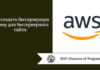Перед тем как вы начнете устанавливать новую версию Linux Ubuntu, приготовьтесь ко всем ее нововведениям и улучшениям, которых в этом выпуске появилось немало!
Ubuntu 18.04 LTS с кодовым названием Bionic Beaver (в переводе с англ. — Бионический Бобр) — это первый выпуск Ubuntu с долгосрочной поддержкой системы за последние два года! По заявлению компании разработчика Canonical — новый выпуск Linux Ubuntu будет поддерживаться до апреля 2023 года включительно.
И это значит, что вам не придется обновлять версию Ubuntu до конца текущего десятелетия!
Новый выпуск Ubuntu 18.04 поставляется с графической оболочкой Gnome Shell, множеством обновлений программного обеспечения и предварительным просмотром многообещающей технологии с открытым исходным кодом — Wayland.
С выхода последней версии LTS Linux Ubuntu 16.04 — дистрибутив претерпел множество изменений, о которых и пойдет речь в данной статье!
Новые возможности Ubuntu 18.04
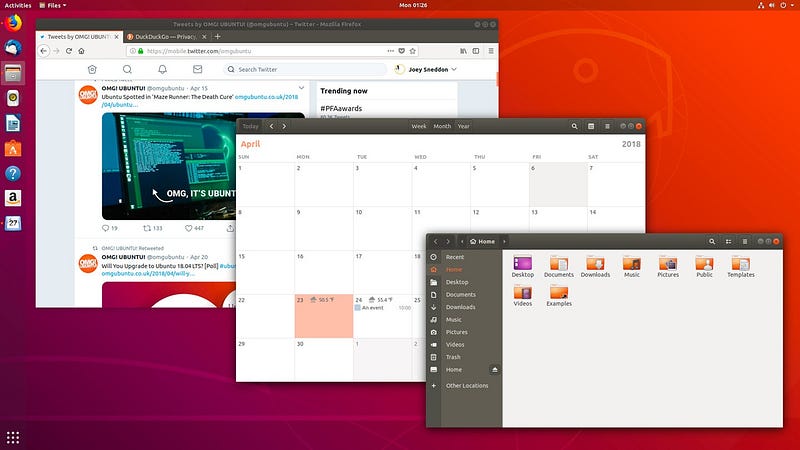
Ubuntu 18.04 — это лучшее, что могло случиться с дистрибутивом за последние годы! После того, как я протестировал его на прошлой неделе на своем ПК — я бы даже сказал, что на сегодняшний день — это лучшая версия Ubuntu за все время ее существования!
Версии LTS (версии с долгосрочной поддержкой) как правило, ориентированы на более консервативное обновление программного обеспечения, нежели на постоянные или крупные обновления. Это не плохо и даже наоборот — многие люди предпочитают именно LTS — релизы из-за их длительной поддержки и стабильности работы системы.
Однако “Bionic Beaver” претерпел множество изменений!
Для многих пользователей, предыдущий LTS выпуск Ubuntu 16.04 — являлся крупнейшим обновлением Ubuntu за последние годы. Однако теперь, с выходом “Бионического бобра”, фактически вся система изменена, улучшена и обновлена! Появляется новый рабочий стол, новое ядро Linux, множество новых приложений, экран блокировки и многое другое:
И если вы считаете, что предыдущие выпуски Linux Ubuntu были ограничены по части функционала, и вы не один, кто придерживается того же мнения, то приготовьтесь — Ubuntu 18.04 и здесь произведет на вас положительное впечатление! Ведь в конце концов, мы говорим о самом популярном и, возможно, самом известном настольном Linux-дистрибутиве. Неожиданные изменения в новом Ubuntu оказывает большое влияние на миллионы приверженцев открытого исходного кода по всему миру.
Установка Ubuntu 18.04
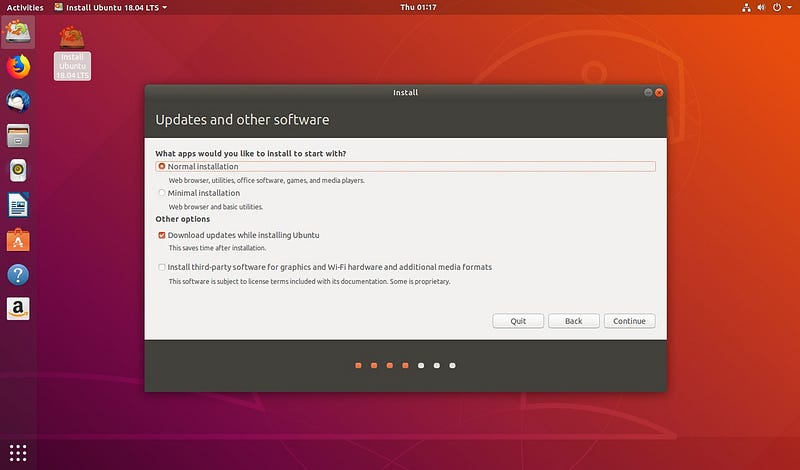
Процесс установки десктопной версии Linux Ubuntu никогда не вызывал каких-либо трудностей даже у обычных пользователей. Однако в новом Ubuntu 18.04 этот процесс стал намного проще и быстрее. Множество опций, расположенных ранее на нескольких вкладках — теперь удобно сгруппированы и расположены на одной! При выборе “минимальной установки”, все та же Ubuntu 18.04 устанавливается без большинства программ, идущих по-умолчанию: вы получаете лишь веб-браузер Firefox, файловый менеджер и несколько офисных и системных утилит — все остальное, пользователь устанавливает на свое усмотрение самостоятельно!
Помимо этого, во время установки вам больше не придется выделять отдельный раздел на вашем жестком диске под раздел подкачки (раздел Swap), вместо это при установке системы будет создан Swap-файл — это изменение позволит повысить производительность вашей системы.
Мастер запуска Ubuntu
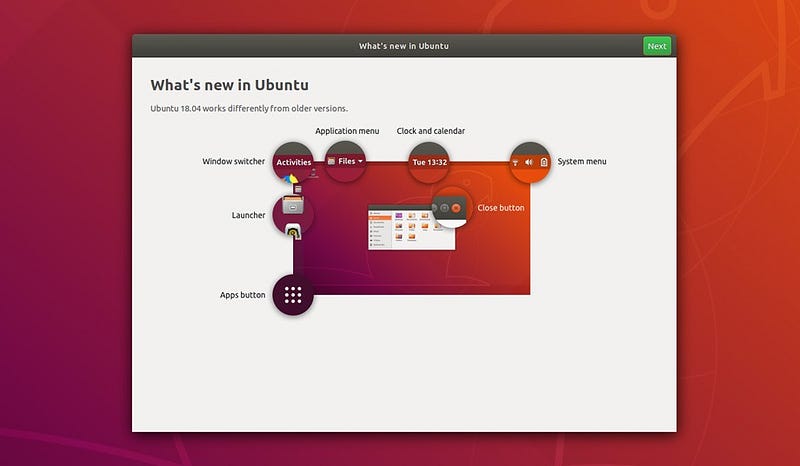
Каждый пользователь Ubuntu 18.04, при первом запуске системы, будет приветствоваться мастером запуска Ubuntu. Это приложение нельзя использоватб в качестве повседневного помощника, как “Ubuntu MATE Welcome”, однако он поможет вам:
А) С тем, как обустроить под себя новый рабочий стол и Б) поможет выбрать вам несколько дополнительных системных функций, а именно:
- Предоставит вам официальное руководство для рабочего стола GNOME Shell
- Предложит включить вам утилиту Livepatch, для обновления и установки ядра Linux без перезагрузки системы
- Предложит вам функцию включения анонимной диагностики системы, для улучшения работы Ubuntu
- Предоставит вам специальный обзор новых Snap — приложений
Рабочее окружение GNOME Shell
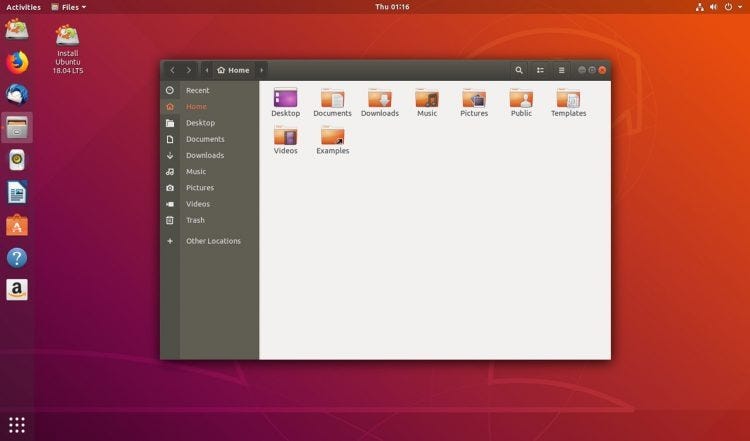
Из всех нововведений Ubuntu 18.04 есть одно, которое волнует многих больше, чем все остальные: новое рабочее окружение GNOME Shell.
«Рабочий стол Unity был заменен более компактным и простым рабочим столом GNOME Shell»
Прежнее рабочее окружение Unity, используемое в Ubuntu с 2010 года, помогло сформировать индивидуальность Ubuntu и снискать популярность дистрибутива у пользователей — теперь же он заменен на более простой и компактный рабочий стол GNOME Shell.
После тестирования GNOME Shell в Ubuntu 17.10, генеральный директор Canonical Марк Шаттлворт объявил,что компания отказывается от графической оболочки Unity и что Ubuntu 18.04 станет их первым выпуском, с окружением GNOME Shell, включенным по умолчанию. Это также значит, что если вы планируете обновлять свою систему Ubuntu до новых версий каждые полгода, то вас ждут большие изменения! Однако, если вы придерживаетесь выпусков с длительной поддержкой (LTS), то для вас переход на новую оболочку GNOME не вызовет особых проблем! Разработчики Ubuntu внесли множество изменений в рабочее окружение GNOME, чтобы неожиданная смена графической оболочки не вызывала каких — либо неудобств у пользователей Ubuntu:
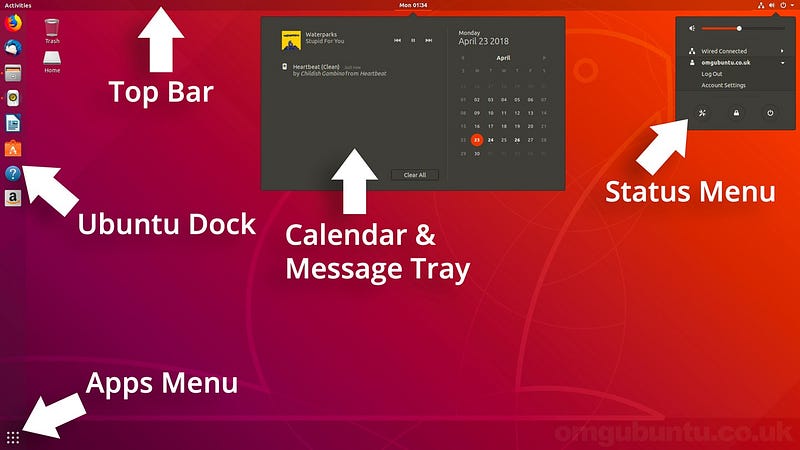
Также как и в графическом окружении Unity, в GNOME Shell есть док — бар Ubuntu с левой стороны рабочего стола, который выглядит и работает также, как и в Unity. Помимо этого, здесь присутствует привычный пользователям Ubuntu системный трей в правом верхнем углу, с поддержкой индикаторов событий.
Однако несколько привычных функций Ubuntu не появятся в новом выпуске!
В новом выпуске Ubuntu отсутствует удобный HUD- дисплей и глобальное меню, также исчезла возможность глобального поиска в меню «Dash». Теперь, управление рабочими столами осуществляется с помощью специального экрана «Деятельность», который позволяет обозревать все открытые вкладки и приложения.
Также, многие пользователи отметили, что элементы управления окна теперь расположены в правом верхнем углу, а не в левом, как это было раньше. Помимо этого были изменены многие сочетания клавиш. Подводя итог, еще раз отметим некоторые графические и функциональные изменения:
- По умолчанию включен рабочий стол GNOME Shell 3.28, приспособленный для пользователей Unity
- Лоток уведомлений и календарь отныне находятся на одной вкладке
- Отсутствует HUD-дисплей и глобальное меню
- Кнопки управления окон теперь расположены справа
Уведомления
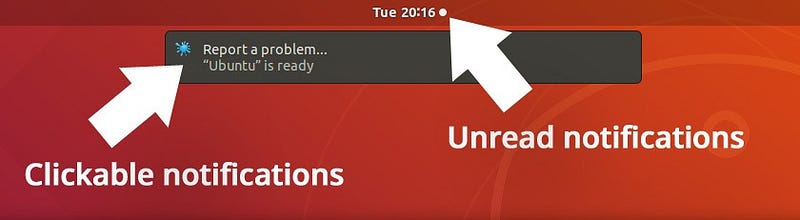
В новом Ubuntu 18.04 уведомления рабочего стола обрабатываются несколько иначе, чем в Ubuntu 16.04 и изменения касаются не только графического макета уведомлений. Полупрозрачные пузырьки уведомлений отныне появляются не в правом верхнем углу экрана — теперь они отображаются в верхней части экрана посередине.
Также включено несколько удобных для пользователей функций: теперь вы можете отключать уведомления, нажимать на них для перехода в приложение, откуда оно пришло, а также некоторые уведомления смогут предложить вам удобный ответ в строке в самом «пузырьке» уведомления! И теперь вы не пропустите ни одного важного события или сообщения! Ведь теперь все непрочитанные уведомления будут храниться в календаре и лотках для сообщений!
Новый экран входа и блокировки
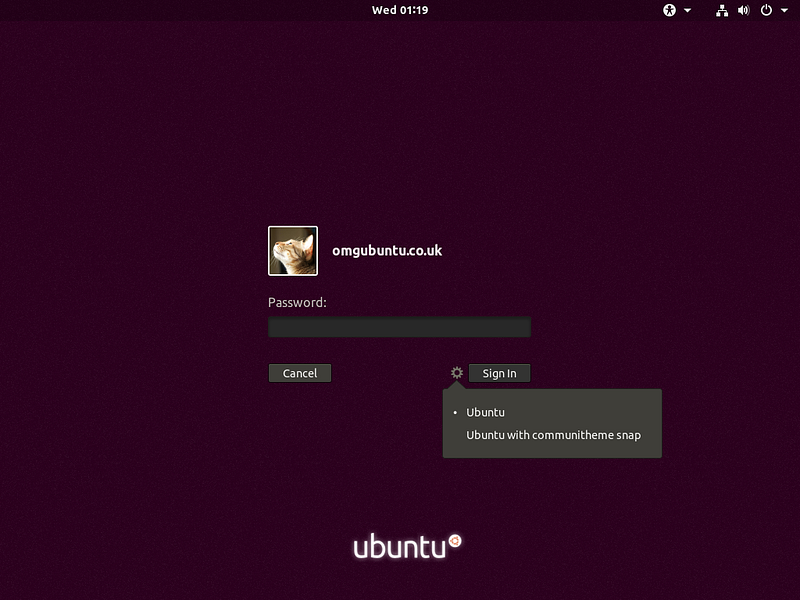
Менеджер отображения GNOME (GDM3) использует функции менеджеров LightDM и Unity Greeter для входа пользователей в систему и блокировки экрана.
Экран входа в систему практически не изменился и мало чем отличается от предыдущего, разве что теперь отсутствует возможность входа в систему под гостевой учетной записью и сделано это не из прихоти самих разработчиков, а по соображениям безопасности системы. Помимо этого, пользователями было замечено, что «персонализированные» обои рабочего стола каждой учетной записи не отображаются и имеют единый вид.
Теперь, для того чтобы переключится между различными сеансами рабочего стола, которые вы установили (например, предпросмотр технологии Wayland), просто нажмите кнопку с настройками на экране входа в систему и выберете нужный вам сеанс и логин для входа. Все рабочие сеансы сохраняются для входа по умолчанию, поэтому, когда вы окончательно определитесь с нужным вам графическим окружением — не забудьте на него переключиться перед выключением компьютера.
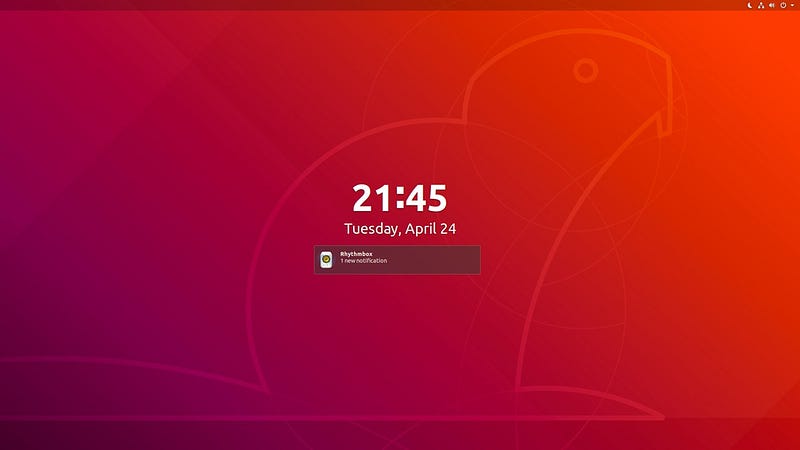
Новый экран блокировки несколько улучшен. Появилась функция установки пользовательских обоев, а также выбирать, какие уведомления будут отображатся на экране во время вашего отсутствия.
Улучшенные системные настройки
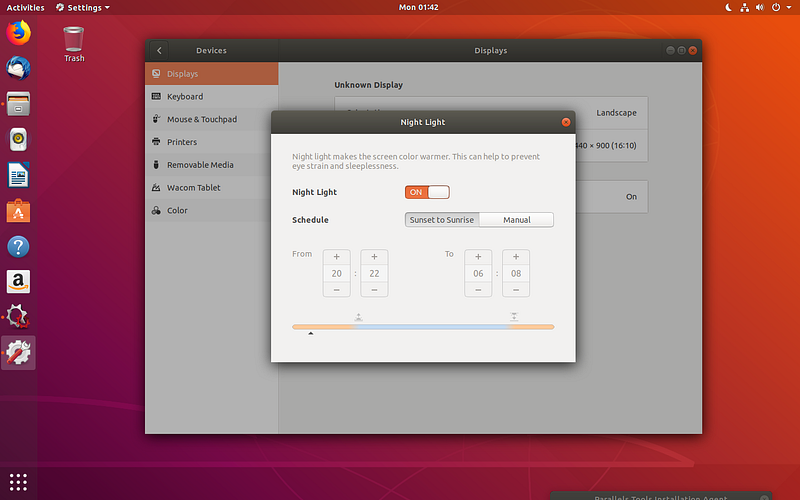
Приложение «Системные настройки» — Unity Control Center, используемое в Ubuntu, заменили на GNOME Settings. Теперь он имеет более организованный и чистый дизайн.
Тема Vanilla GNOME SHELL
Если вы хотите попробовать тему для графического окружения GNOME Shell — vanilla, то вы можете установить ее из официальных репозиториев Ubuntu, прописав следующую команду в терминале:
sudo apt install vanilla-gnome-desktop
Перезагрузите ваш компьютер и выберете сеанс с окружением GNOME щелкнув по кнопке с настройкам при входе в систему.
Окружение Unity до сих пор доступно
Если вы планируете обновить ваш Ubuntu 16.04 до 18.04, то вы не потеряете ваше окружение Unity. Оно будет доступно для выбора в качестве альтернативного сеанса в меню настроек, при входе в систему.
Также, рабочий стол Unity по-прежнему доступен для установки в Ubuntu 18.04 из репозиториев. Окружение Unity не будет работать на 100% эффективно, как в Ubuntu 16.04 и происходит это из-за того что системные приложения больше не используют глобальное меню, зато теперь вы сможете пользоваться старым добрым HUD-дисплеем. Однако не ждите, что Canonical будет и дальше поддерживать и обновлять Unity.
Окружение GNOME 3.28 Uplift
Ubuntu 18.04 основан на GNOME 3.28, который претерпел множество изменений со времен Ubuntu 16.04. Теперь пользователи получат доступ к целому ряду приятных и удобных функций:
- Режим «Night Light» (ночной свет) — согревает ваш дисплей теплыми оттенками цветов, что способствует меньшей утомляемости глаз и засыпанию
- Новая экранная клавиатура OSK заменяет прежнюю Onboard. По мнению многих пользователей, новая клавиатура OSK выглядит и работает намного лучше прежней
- Поддержка Thunderbolt 3 — теперь вы можете подключать и разрешать работу с устройствами Thunderbolt 3
- Управление медиаплеером через лоток уведомлений — в данный момент поддерживает Rhythmbox, Spotify и другие, менее популярные приложения
- Улучшена поддержка устройств Wacom — в Ubuntu 18.04 улучшена и упрощена работа с графическими устройствами ввода Wacom
Удобные эмодзи
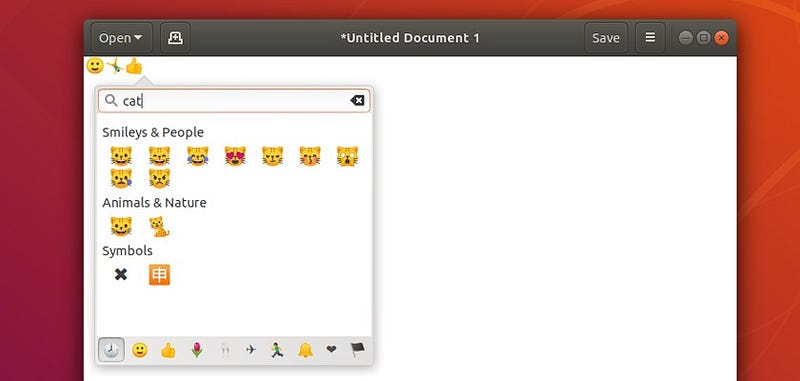
Эмодзи, или смайлики — сегодня уже являются частью современного онлайн общения. Чтобы вставить эмодзи в текст сообщения в Ubuntu, вам достаточно щелкнуть правой кнопкой мыши в текстовом поле и выбрать пункт меню «вставить улыбку», после чего откроется меню с выбором нужного вам смайлика.
Пользователям ноутбуков
Улучшена работа с сенсорными панелями ноутбуков, у которых отсутствуют физические кнопки. Теперь, для того чтобы щелкнуть правой кнопкой мыши, вам достаточно нажать в любом месте сенсорной панели двумя пальцами. Если вам не понравится данное изменение, то вы сможете вернуться к старым настройкам через системное приложение с настройками.
И раз уж зашла речь о сенсорных панелях и компьютерных мышках, стоит сказать о том, что теперь пользователи смогут использовать драйвер synaptics, который можно выбрать через приложение с настройками системы, если стандартные драйвер libinput вызывает у вас какие-то проблемы.
И наконец, еще одним плюсом для пользователей ноутбуков станет то, что Ubuntu автоматически останавливает свою работу после 20 минут бездействия системы, если ноутбук работает от заряда аккумулятора.
Обновления программного обеспечения
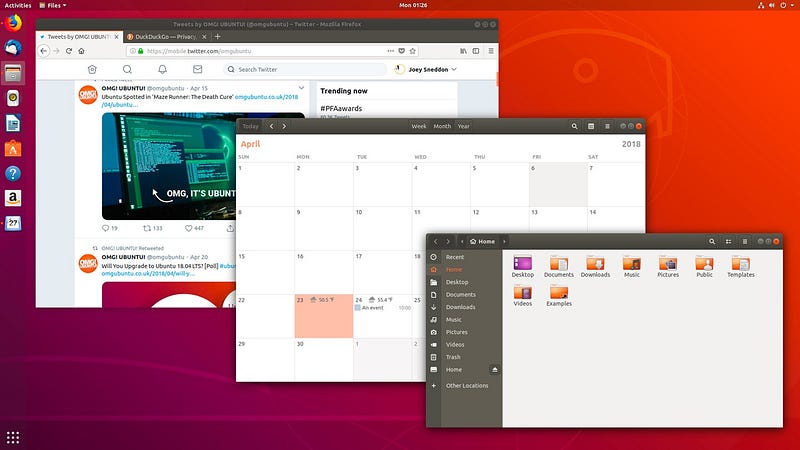
Ubuntu 18.04 по умолчанию поставляется с целым рядом полезного бесплатного программного обеспечения. При установке вы получите обновляемый веб-браузер Firefox, почтовый клиент Thuderbird, пакет офисных программ LibreOffice 6, приложение для просмотра и управления фотографиями Shotwell и абсолютно новое приложение «To Do», которое поможет пользователям удобно сгруппировать всевозможные задачи и списки дел:
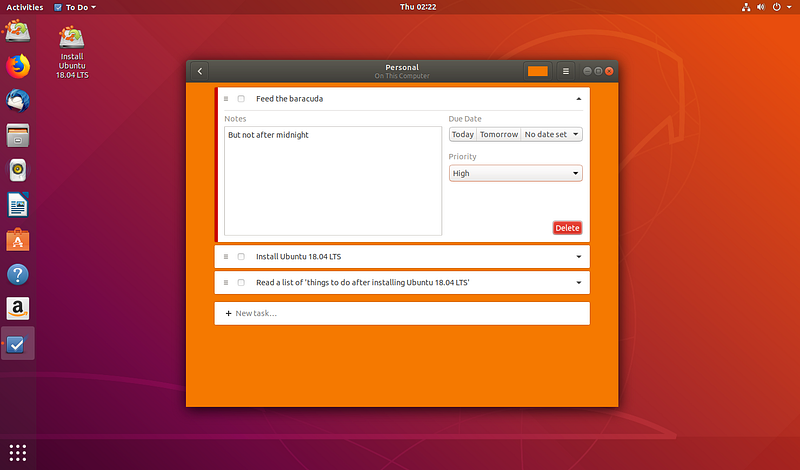
Календарь — еще одно отличное приложение GNOME, которое поставляется вместе с Ubuntu. Теперь календарь может показывать прогноз погоды для запланированных событий, с указанным местоположением, также улучшен графический вид самого приложения.
Версии поставляемых приложений:
- Firefox 59.0.2
- Thunderbird 52
- Nautilus 3.26
- LibreOffice 6.0.3
- Totem 3.28
- Rhythmbox 3.4.2
- Remmina 1.2.0
- Shotwell 0,28
Новые Snap — пакеты
Менеджер приложений Ubuntu Software насчитывает в себе тысячи бесплатных приложений, многие из которых постоянно обновляются. Благодарю добавлению новых Snap — пакетов в Ubuntu 18.04 вы получите доступ ко множеству новых программ и приложений.
В магазине Snapcraft от Ubuntu уже есть множество известных программ, в том числе LibreOffice, браузер Firefox, а также Chromium, Skype и Spotify.
Менеджер приложений Ubuntu Software позволяет с легкостью преключаться между различными репозиториями для Snap — приложений. Программы, такие как калькулятор и инструменты мониторинга системы, уже предустановлены в системе в качестве snap — пакетов. Это позволяет им обновляться вне зависимости от обновлений операционной системы и взаимодействовать со сторонними графичискими темами GTK.
Ядро linux 4.15

Дистрибутив Ubuntu 18.04 поставляется с новым ядром linux версии 4.15.
Как и следовало ожидать, внедрение в систему нового ядра улучшает аапаратную поддержку системой Ubuntu. Это позволяет новейшим периферийным устройствам, таким как клавиатуры, видеокарты и USB-устройства — работать «из коробки». Также, новое ядро способствует улучшению работы и производительности других устройств.
Благодаря внедрению нового ядра, Ubuntu поддерживает шифрование жесткого диска с оборудованием AMD, также улучшенно управление питанием для систем с SATA Link Power Management. Также, в ядре Linux 4.15 подверглись улучшениям множество иных модулей безопасности.
Системные требования Ubuntu 18.04
Ubuntu 18.04 LTS поддерживает большинство современных аппаратных устройств, благодаря включению ядра Linux 4.15 в систему. Если ваш персональный компьютер в настоящее время работает под управлением Ubuntu 16.04 LTS, то есть большая вероятность того, что вы без проблем сможете запустить на том же «железе» Ubuntu 18.04 LTS, так как системные требования почти не изменились.
Минимальные системные требования:
- 2GHz dual core processor
- 2GB RAM
- 25GB of free hard drive space
- DVD drive or USB port for install
- Доступ в Интернет
Чем больше у вас будет оперативной память — тем комфортнее вам будет работать с новым Ubuntu 18.04: ведь графическое окружение GNOME Shell потребляет достаточно много ресурсов, по сравнению с аналогами. И не забывайте, что Ubuntu доступен для установки с другими, менее требовательными окружениями и распространяется как Kubuntu 18.04 LTS и Ubuntu MATE 18.04 LTS.
Так же в новом Ubuntu присутствует поддержка загрузки UEFI — это значит, что вы можете установить Ubuntu вместе с Windows 10 на одном жестком диске, без необходимости использования устаревших функций BiOS.
Итог:
Ubuntu 18.04 — лучшее обновление дистрибутива за последние несколько лет!
Рабочий стол GNOME Shell выглядит современно и привлекательно, введение Snap — пакетов позволяет быстро обновлять программное обеспечение вне зависимости обновления ОС, и, хотя, общая производительность системы могла бы быть и лучше, большинство современных ноутбуков и ПК позволят вам с комфортам опробовать новый Ubuntu 18.04.
Строго говоря, мы настоятельно рекомендуем вам попробовать этот выпуск.
Ubuntu 18.04 включает в себя:
- Новый рабочий стол GNOME Shell
- «Минимальный» вариант установки
- Поддержку нового ядра Linux 4.15
- Поддержку Snap- приложений
- Поддержка Thunderbolt 3
- Обновления приложений, включая LibreOffice 6.1
- Новое приложение «To-Do»
- Поддержку языка Python 3.6
- Поддержку и установку Swap-файла
- Дополнительный, экспериментальный сеанс Wayland
Установите свой Ubuntu 18.04

Дистрибутив Ubuntu распространяется в качестве образа диска (ISO- файла), после скачивания которого, вы сможете записать его на USB или DVD диск, для дальнейшей установки Ubuntu на ваш компьютер.
Кроме того, USB или DVD диск, на котором записана Ubuntu 18.04 можно использовать не только для установки системы, но и как «живой» образ. То есть вы можете, не устанавливая Ubuntu к себе на компьютер, попробовать его прямо с вашего USB или DVD носителя. Образ диска занимает 1,7 ГБ, для записи образа вы можете использовать программу под названием Etcher.
Ubuntu не распространяется в качестве 32-битных образов
В прошлом году Ubuntu прекращает выпуск 32-битных ISO-файлов для настольных компьютеров, а это значит, что скачать Ubuntu 18.04 LTS в 32-разрядной версии просто невозможно.
Чтобы установить Ubuntu 18.04 LTS на 32-разрядный ПК или ноутбук, вам необходимо:
- Использовать альтернативный установщик или;
- Использовать минимальный образ или net-install ISO или;
- Попробуйте обновить ваш Ubuntu 16.04 LTS с 32-разрядной версией
Вы также можете использовать Ubuntu с альтернативными рабочими окружениями, которые подойдут для менее мощных ПК, такие как: Ubuntu MATE, Ubuntu Budgie и Kubuntu 18.04 — все они также распространяются в качестве выпусков с длительной поддержкой (LTS).
Как обновиться до Ubuntu 18.04 LTS
Вы можете обновить Ubuntu 16.04 LTS до Ubuntu 18.04 LTS или с версии Ubuntu 17.10 по 18.04, используя командную строку или приложение Software Updater.
Перевод статьи JOEY SNEDDON: Ubuntu 18.04 LTS Released, This is What’s New